구글 캘린더에 음력 날짜가 표시되도록 설정하는 것은 앞에서 알아보았습니다.
| <> 구글 캘린더 음력 설정하는 방법 |
이번에는 음력 생일을 구글 캘린더에 추가하는 방법을 알아보겠습니다. 구글 캘린더에 각종 기념일을 저장하고 반복기능을 이용하여 매년 같은 날을 기억할 수 있지만, 유감스럽게도 음력 날짜 기념일은 바로 기록할 수가 없습니다. 그러나 다른 외부 캘린더의 음력 반복 설정을 이용하여 구글에서도 음력 반복 설정을 할 수가 있습니다.
삼성 캘린더에서 음력을 설정하고 연동하여, 구글 캘린더에서 음력 생일을 반복 지정하는 방법을 정리했습니다.

구글 캘린더 음력 기념일 반복 지정하는 방법
작업은 모두 '삼성 캘린더' 앱에서 진행합니다.
1) 구글 플레이스토어에서 '삼성 캘린더'로 검색하여 설치하고 열어주세요.
삼성 갤럭시에 기본으로 설치되어 있습니다. 앱 위치를 모르거나 앱이 설치되어 있는지 잘 모를 때, 바로 구글 플레이스토어에서 검색하여 앱 이름 옆에 '설치'로 나오면 아직 설치되어 있지 않은 것이니 바로 설치하여 사용하면 됩니다.
이미 설치되어 있다면 '열기'를 터치하면 됩니다.

2) 삼성 캘린더를 실행하여 화면 아래의 '+'를 터치하여 일정 추가 화면으로 들어갑니다.

3) 일정 추가 화면에서 제목을 입력하고, 그 아래 구글 계정은 구글 캘린더를 사용하는 계정과 같은지 확인해 주세요.
계정 확인 후, 계정 앞의 작은 달력 아이콘을 터치하면 '일정을 저장할 캘린더'화면이 나옵니다. 구글 계정에 체크되어 있는지 확인해 주세요.


4) 날짜를 터치하면 달력 화면이 나옵니다. 여기서 '음력'을 터치해서 선택해 주고, 아래 달력에서 시작 날짜와 끝 날짜를 조정합니다. 아직 저장하지 마세요.


5) 아래로 주욱 내려가면, 달력 아래에 몇 가지 입력할 내용이 나옵니다.
종 모양 아이콘으로 들어가서 알림 시간을 10분 전, 1시간 전, 1일 전, 또는 직접 설정하여 지정할 수 있습니다.
매년 반복되게 하려고 여기까지 왔는데, 반 복 설정도 이곳에서 하고, 반드시 '음력'이라는 말이 들어갔는지 확인하고서 저장합니다.

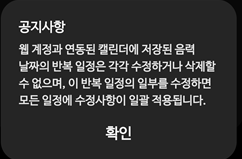
주의 사항이 나옵니다. 웹 계정과 연동된 캘린더에 저장된 음력 날짜의 반복 일정은 각각 수정하거나 삭제할 수 없으며, 이 반복 일정의 일부를 수정하면 모든 일정에 수정사항이 일괄 적용됩니다.
6) 자동으로 연동되기는 하는데, 삼성 캘린더의 왼쪽 상단에 세 줄 아이콘(三)을 터치하면 아래쪽에 '지금 동기화'가 있습니다. 터치해 주면 작업이 모두 끝납니다.

구글 캘린더로 넘어가서 확인해 보면, 잘 입력되어 있는 것을 볼 수 있습니다. 구글 캘린더 위에 있는 검색창에서 위에 지정한 일정 제목 '누구생일'을 입력하여 검색하면, 2024, 2025, 2026년 연도별 생일 날짜가 확인됩니다. 날짜가 맞는지 찾아보았는데, 잘 맞았습니다. 일괄 수정이나 삭제는 구글 캘린더에서도 가능합니다.
'IT와 함께 > 컴퓨터와 스마트폰 친하게' 카테고리의 다른 글
| 구글 와플 버튼 순서변경 및 아트 앤 컬처에서 게임하기 (0) | 2024.01.26 |
|---|---|
| 복사 금지 해제하고 블로그 본문글 복사하는 방법 (0) | 2024.01.25 |
| HTTP error 429 (인스타) 해결 방법 (0) | 2024.01.20 |
| 윈도우11에서 마우스 포인터(커서) 찾기 설정하는 법 (0) | 2024.01.20 |
| 갤럭시 스마트폰 다크 모드 장단점과 설정 및 해제 (0) | 2024.01.19 |




댓글